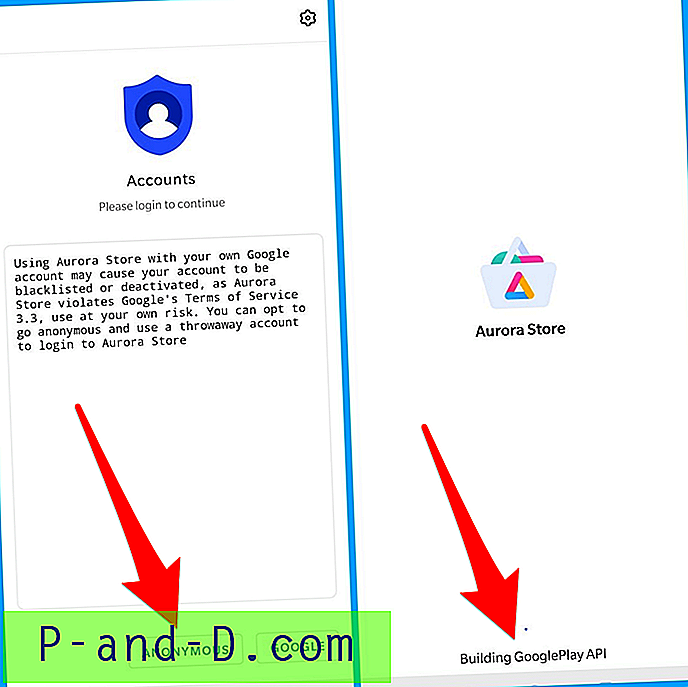PUBG เป็นเกมที่ผู้เล่นหลายคนได้รับความนิยมมากที่สุดในเกม Battle Arena (MOBA) PUBG ย่อมาจาก Battleground ของผู้เล่นที่ไม่รู้จักซึ่งหมายถึงผู้เล่นที่ไม่รู้จักต่อสู้ในโหมดการต่อสู้ เกมดังกล่าวเป็นที่นิยมมากและมีการติดตั้งมากกว่า 400 ล้านครั้งโดยมีผู้ใช้งานประจำวัน 20 ล้านคน PUBG เข้ากันได้กับการเล่นบน Xbox One, Android, iOS และ Windows ด้วยการรองรับ Play Station 4 ในอนาคตอันใกล้
ผู้เล่นอาจต่อสู้ในฐานะสมาชิกคนเดียวหรือเป็นกลุ่มเล็ก ๆ โดยผู้ชนะจะเป็นคนสุดท้ายที่ยังมีชีวิตอยู่ ความสำเร็จของเกมนำไปสู่การพัฒนาเกมการต่อสู้ที่คล้ายคลึงกันอื่น ๆ อีกมากมายหนึ่งที่นิยมกันคือ Fortnite Tencent ผู้เผยแพร่เกมออกการปรับปรุงที่เกี่ยวข้องกับการปรับปรุงและคุณสมบัติใหม่สำหรับเกมเป็นประจำ
เกมดังกล่าวสามารถดาวน์โหลดได้ฟรีจาก Google Play Store สำหรับ Android และผู้พัฒนาได้เปิดตัวเกมเวอร์ชั่น lite สำหรับสมาร์ทโฟนระดับกลาง วันนี้ในโพสต์นี้ฉันจะบอกวิธีการทั้งหมดในการดาวน์โหลดและเล่น PUBG บนแล็ปท็อปพีซีและสนุกกับเกมออนไลน์ที่มีผู้เล่นหลายคนบนหน้าจอขนาดใหญ่
PUBG ของ PlayerUnknown คืออะไร
มันเป็นเกมยิงออนไลน์แบบผู้เล่นหลายคนผู้เล่นต้องค้นหาอาวุธยานพาหนะและฆ่าผู้เล่นทุกคนในสนามรบที่หดตัวตามกาลเวลา ผู้เล่นสามารถต่อสู้เป็นทีมหรือสามารถกระโดดเข้าสู่การต่อสู้เป็นรายบุคคล เกมทำงานบน Unreal Engine 4 อันทรงพลังให้ภาพที่มีรายละเอียดมากมายเอฟเฟกต์การเล่นเกมที่สมจริงและแผนที่ HD ขนาดใหญ่สำหรับ Battle Royale PUBG เป็นเกม MOBA ที่ดีที่สุดพร้อมคุณภาพเสียงรอบทิศทาง 7.1 ที่ยอดเยี่ยมและภาพเคลื่อนไหวภาพและเสียง 3 มิติที่น่าทึ่ง
คุณสมบัติของ PUBG
- กราฟิกคุณภาพสูงและเสียง HD
- อาวุธที่สมจริง
- ต่อสู้เป็นทีม
- สนามรบที่เป็นแรงบันดาลใจในชีวิตจริง
- เทคโนโลยีต่อต้านการโกงช่วยให้เกมเป็นธรรมและเรียบง่าย
- 7.1 Surround Sound
- แอนิเมชั่นสุดวิเศษ
- การเคลื่อนไหวที่ไม่เกะกะ
- แผนที่ขนาดใหญ่สำหรับ Gameplay
- สามารถเล่นเป็นทีมหรือเป็นโหมดเอาชีวิตรอดเดียว
- เวอร์ชั่น Lite สำหรับสมาร์ทโฟนต่ำสุด
ดาวน์โหลดและติดตั้ง PUBG บนคอมพิวเตอร์พีซี
ดาวน์โหลด PUBG บน Windows และ Mac PC อย่างถูกกฎหมายด้วยวิธีการที่แสดงด้านล่าง PUBG สามารถติดตั้งได้อย่างง่ายดายบน Windows แต่สำหรับ Mac คุณต้องแก้ไขปัญหา เกมดังกล่าวเป็นเกมที่เต็มไปด้วยความโกรธแค้นและเสพติดอย่างมากในธรรมชาติ รูปแบบการเล่นและฟีเจอร์บน PUBG PC นั้นคล้ายกับ PUBG Mobile มากกว่าหรือน้อยกว่า แต่ความแตกต่างใหญ่คือ PUBG Mobile นั้นฟรีในขณะที่จ่ายเวอร์ชั่น PC
นี่คือวิธีที่ดีที่สุดในการดาวน์โหลดและเล่น PUBG Mobile บนพีซี
1. ดาวน์โหลด PUBG Mobile บนพีซีด้วย Tencent Gaming Buddy
การเล่น PUBG Mobile บน Windows PC นั้นง่ายและสะดวก สิ่งที่คุณต้องการคืออีมูเลเตอร์ซึ่งสามารถจัดการการเล่นบนระบบของคุณได้อย่างราบรื่น Gaming Buddy โดย Tencent สำหรับ Windows ซึ่งเป็นผู้พัฒนา PUBG ได้สร้างตัวจำลองที่รองรับเกมโดยเฉพาะ Gaming Buddy สามารถจัดการกับอุปกรณ์พกพา PUBG ได้และได้รับการปรับให้เหมาะกับการใช้งานบนพีซี Windows ที่มีราคาต่ำ แม้ว่าจะมีเวอร์ชั่น PC ของ PUBG แต่ก็มีการจ่ายเงินดังนั้นตัวจำลองจึงเป็นตัวเลือกที่ดีมากในการเล่นเกมฟรี

เป็นสิ่งสำคัญที่จะต้องทราบว่าหากคุณอยู่ในโปรแกรมจำลองคุณจะได้รับการจับคู่กับผู้เล่นอื่นที่ใช้โปรแกรมจำลองเพื่อหลีกเลี่ยงปัญหาการจับคู่ และขึ้นอยู่กับพลังของระบบของคุณความละเอียดสามารถเปลี่ยนเป็น 720p, 1080p และ 2K
ความต้องการขั้นต่ำของระบบ
- Windows 7 ขึ้นไป
- ซีพียู: Dual-core จาก Intel | AMD @ 1.8Ghz
- GPU: พื้นฐาน NVIDIA GeForce | AMD Radeon
- RAM 3 GB
- พื้นที่เก็บข้อมูลฟรี 2 GB
จะดาวน์โหลด PUBG Mobile บน Gaming Buddy ได้อย่างไร
1. ตรงไปที่เว็บไซต์ Gaming Buddy Tencent
2. ดาวน์โหลดและติดตั้งไฟล์ EXE บนพีซี Windows ของคุณ
3. เปิดตัวจำลองและจะเริ่มดาวน์โหลดไฟล์ที่จำเป็นสำหรับการเล่น PUBG บนมือถือบนพีซี
4. เปิดเกมและเริ่มเล่นบนพีซีด้วยการควบคุมโดยตรงไปยังแป้นพิมพ์และการคลิกเมาส์
4. คุณจะได้รับการอัปเดตเป็นประจำสำหรับแอพซึ่งเป็นสถานที่ที่ดีที่สุดในการเล่น PUBG
หากคุณต้องการดำเนินการกับอุปกรณ์พกพาของคุณให้ลงชื่อเข้าใช้ด้วยบัญชี Facebook หรือ Twitter เดียวกันบนทั้งสองแพลตฟอร์ม
Tencent Gaming Buddy | ฟรี
ควบคุมการตั้งค่าและข้อมูลเบ็ดเตล็ด
เรียนรู้เพิ่มเติมเพื่อเพิ่มประสิทธิภาพ PUBG บนพีซี
PUBG Mobile Controls บน Buddy
การทำแผนที่ปุ่มเริ่มต้นสำหรับ PUBG Mobile บน Buddy App นั้นค่อนข้างแข็งแกร่งและทำให้การเล่นเกมเป็นเรื่องง่าย นี่คือการควบคุมเริ่มต้นที่พร้อมใช้งานหลังจากการติดตั้งใหม่
- ปุ่ม W - A - S - D | คีย์ทิศทาง : เพื่อย้าย
- คลิกซ้าย : ไฟและหมัด
- คลิกขวา : โฆษณา (เป้าหมาย)
- Spacebar : กระโดดว่ายน้ำ
- คีย์ 4, 5, 6: รายการที่โยนได้
- คีย์ 7, 8, 9, 0: ไอเท็มรักษา
- คีย์ F1 : แสดงการควบคุม
- Alt: ดูฟรี
- Key C : Crouch
- Key Z : Prone
- Shift : Sprint
กดปุ่มแป้นพิมพ์ที่มุมบนขวาของจอแสดงผลในกรณีที่คุณต้องการเปลี่ยนปุ่มควบคุม
เพิ่มประสิทธิภาพของเกม
คุณสามารถปรับปรุงประสิทธิภาพของเกมโดยปรับแต่งการตั้งค่า Buddy เนื่องจากอีมูเลเตอร์ยังอยู่ในช่วงเบต้าจึงมีมากสำหรับการปรับปรุงห้อง ในการตั้งค่าคุณสามารถตั้งค่าความละเอียดเป็น SD (720p), HD (1080p) หรือ 2K นอกจากนี้คุณสามารถตั้งค่าคุณภาพการแสดงผลเป็นอัตโนมัติ, เรียบ, สมดุลหรือ HD เป็นการดีกว่าที่คุณจะไม่ทำการเปลี่ยนแปลงใด ๆ กับการตั้งค่าเครื่องยนต์หากคุณไม่มีความรู้มากนัก เกมดังกล่าวทำงานได้อย่างราบรื่นบนระบบต่ำและต้องการรายละเอียดพื้นฐานสำหรับการเล่นที่ไม่เกะกะ
สุดยอดการตั้งค่า TGB สำหรับ PUBG Mobile
1. ตรวจสอบให้แน่ใจว่าได้เรียกใช้ ' โปรแกรมในฐานะผู้ดูแลระบบ '
2. หากระบบของคุณกำลังดาวน์โหลด Windows 7 และติดตั้ง DirectX จาก Google Search Win 8/10 มีการติดตั้งไว้ล่วงหน้า
3. ปิดแท็บทั้งหมดและเปิด TBG เปิดการตั้งค่าใน TBG
4. ที่ นี่คลิกที่ Engine เลือก OpenGL ถ้าคุณมี GPU และ OpenGL + ที่ดีถ้าเป็นตัวประมวลผลกราฟิกที่แข็งแกร่ง และเลือก DirectX สำหรับ CPU ที่ดีและ DirectX + หาก CPU ที่แข็งแกร่งมาก
5. ถูกต้องตรวจสอบกล่องทั้งหมดที่มี แต่คุณมีการ์ด GPU เฉพาะเช่น Nvidia และ AMD คุณสามารถเลือก Priotorise Dedicated GPU ถ้าไม่เช่นนั้นให้ยกเลิกการเลือกช่องนั้น
6. เก็บ Anti-aliasing Close ตั้งค่าหน่วยความจำน้อยกว่า RAM ในอุปกรณ์ของคุณและรักษาความละเอียดต่ำหรือสูงตามข้อกำหนดฮาร์ดแวร์ของระบบ 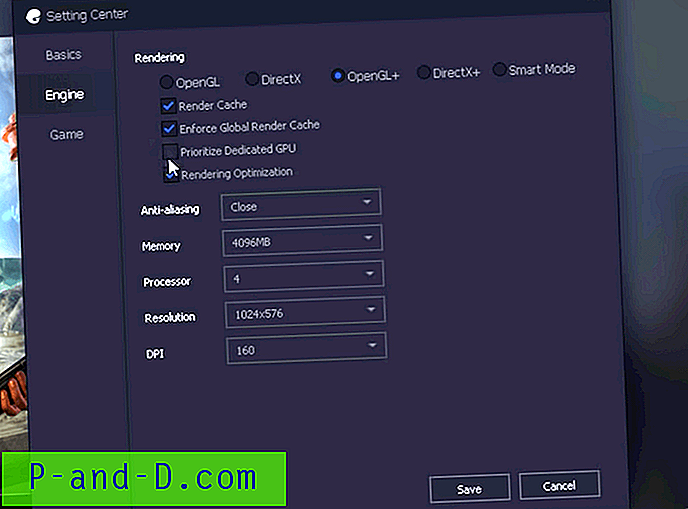
7. ตอนนี้คลิกที่แท็บเกมตั้งค่าความละเอียด HD หรือ SD และแสดงคุณภาพอย่างราบรื่น กดปุ่มบันทึกและสนุกไปกับความยุ่งเหยิงของเกมและความล้าบนระบบพีซีของคุณ
[อ่าน]: แก้ไขข้อผิดพลาดทั้งหมดใน Tencent Gaming Buddy
2. ดาวน์โหลดและติดตั้ง PUBG บน Steam App
เวอร์ชั่น PC PUBG นั้นมีเฉพาะสำหรับ Windows และอย่างที่ฉันบอกไว้ก่อนหน้านี้ว่าจะได้รับเงินซึ่งแตกต่างจาก PUBG Mobile ที่เล่นได้ฟรี เวอร์ชั่น PC ไม่ใช่แอปแบบสแตนด์อโลนซึ่งสามารถติดตั้งบน Windows ได้โดยตรง แต่คุณต้องมีแอพ Steam และซื้อเกมในราคา $ 30
ความต้องการขั้นต่ำของระบบ
- ระบบปฏิบัติการ: Windows 7 ขึ้นไป (64-bit)
- หน่วยประมวลผล: Intel Core i5-4430 | AMD FX-6300
- หน่วยความจำ: RAM 8 GB
- กราฟิก: NVIDIA GTX 960 2GB | AMD R7 370 2GB
- DirectX: เวอร์ชัน 11
- เครือข่าย: การเชื่อมต่ออินเทอร์เน็ตบรอดแบนด์
- พื้นที่เก็บข้อมูล: พื้นที่ว่าง 30 GB
จะดาวน์โหลดและติดตั้ง PUBG บน Steam App ได้อย่างไร
1. ไปที่ หน้าผลิตภัณฑ์ PUBG
2. เพิ่มรายการลงในรถเข็น
3. ชำระเงินและซื้อเกม PUBG
4. ดาวน์โหลดและติดตั้งแอป Steam Now หากยังไม่ได้ติดตั้ง (กระบวนการคลิกน้อย)
5. เข้าสู่ระบบ Steam App
6. ตอนนี้คลิกที่ไลบรารีและเลือกเกม PUBG
7. คลิกที่เล่นและปล่อยให้เกมดาวน์โหลด
8. หลังจากดาวน์โหลดเกมแล้วให้คลิกเล่นอีกครั้ง
9. ติดตั้งเกมโดยคลิกที่ตัวเลือก YES และ AGREE บน Steam Client App
10. เมื่อติดตั้งเกมสำเร็จแล้ว สนุกกับเกม. ไชโย!
ดาวน์โหลด Steam Now App | ต้องจ่าย
ด้านล่างเป็นการควบคุมเริ่มต้นสำหรับ PUBG บน Steam App เวอร์ชั่น PC PUBG นั้นคล้ายคลึงกับ PUBG Mobile ที่มีความแตกต่างของรูปแบบการเล่น
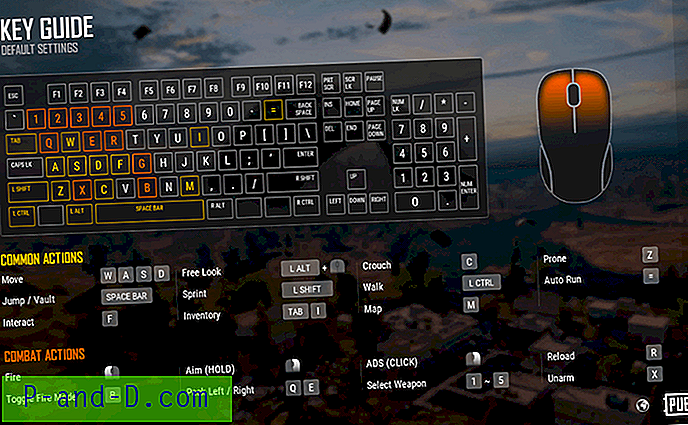
3. ดาวน์โหลด PUBG บน Mac โดยใช้ Nvidia GeForce ทันที
คุณสามารถเล่น PUBG บน Mac โดยใช้ GeForce Now GeForce เป็นบริการบนคลาวด์ที่ให้คุณเล่นเกมเช่น Fortnite หรือ PUBG เกมดังกล่าวเล่นบนเซิร์ฟเวอร์ GeForce ในขณะที่คอมพิวเตอร์ของคุณทำหน้าที่เป็นจอภาพ ดังนั้นการประมวลผลและการจัดการกราฟิกจะกระทำโดยเซิร์ฟเวอร์เองและคุณเพียงแค่ต้องควบคุมเกมบนหน้าจอ จึงช่วยลดภาระในฮาร์ดแวร์ของ Mac ของคุณ เนื่องจากเกมยังไม่วางจำหน่ายสำหรับ Mac GeForce Now เป็นตัวเลือกที่ดีที่สุดในการเล่นเกมบน Apple Mac Book ของคุณ

สิ่งที่คุณต้องการคือความเร็วอินเทอร์เน็ตที่ดีมากและทุกอย่างก็คือเซิร์ฟเวอร์ที่ควบคุม คุณต้องซื้อเกมบน the the Steam ซึ่งคุ้มค่า $ 3o และลงชื่อเข้าใช้ด้วยบัญชี Steam บนแอพ GeForce Now เพื่อสนุกกับเกม อย่างที่ฉันบอกว่าเกมทำงานบนคลาวด์ดังนั้นคอมพิวเตอร์ Mac พื้นฐานก็เพียงพอที่จะเล่น
ความต้องการขั้นต่ำ
- อินเทอร์เน็ต 25 Mbps
- RAM 2 GB
- ระบบคอมพิวเตอร์พื้นฐาน
จะติดตั้งและใช้ PUBG บน GeForce ได้อย่างไร
1. เชื่อมต่อ Mac ของคุณด้วยอินเทอร์เน็ตที่ดีมากด้วยความเร็วขั้นต่ำสูงถึง 25 Mbps
2. ติดตั้ง GeForce Now บน Mac ด้วยกระบวนการดับเบิลคลิกง่ายๆ
3. ทำการปรับแต่งสำหรับการเล่นโดยไปที่การ ตั้งค่า ในแอพ GeForce เปิด ' Ultra Streaming Mode ' เพื่อลดการใช้พลังงานให้ประสบการณ์การเล่นเกมที่ดีขึ้น แต่การเล่นภาพไม่ดี
4. ในแอพคุณจะเห็นเกมจำนวนหนึ่งรวมถึง PUBG ลงชื่อเข้าใช้บัญชี Steam ในกรณีที่คุณซื้อเกมแล้ว หากไม่ได้สร้างบัญชี Steam และซื้อ PUBG ในราคา $ 30
5. เมื่อเล่นเกมเสร็จแล้ว ไชโย!
ดาวน์โหลด Nvidia GeForce Now | ต้องจ่าย
4. ดาวน์โหลด PUBG Mobile บน Nox Player สำหรับพีซี
Nox Player เป็น Android Emulator ที่ดีที่สุดสำหรับ Windows และ Mac แรงจูงใจเพียงอย่างเดียวที่อยู่เบื้องหลังการพัฒนาตัวจำลองสำหรับการเล่นเกม Nox6 สามารถจัดการเกม FPS ระดับสูงโดยไม่เกะกะและสนับสนุนแผงปุ่มกด, แป้นเกมและสคริปต์ Nox Player จะกลายเป็นสถานที่ที่ดีที่สุดในการเล่น PUBG บน Windows หรือ Mac แม้ว่าอาจต้องใช้เวลาสักระยะหนึ่งก่อนที่คุณจะคุ้นเคยกับการควบคุม คุณสามารถปรับแต่งการควบคุมในการตั้งค่าและปรับคุณภาพในกรณีที่คุณรู้สึกว่ากราฟิกนั้นสูงกว่ามาตรฐานพีซีของคุณ
จะติดตั้งและใช้งาน Nox Player ได้อย่างไร?
1. ดาวน์โหลดและติดตั้ง Nox Player จากเว็บไซต์ทางการ กระบวนการจะใช้เวลาไม่กี่คลิก
2. เมื่อติดตั้งเรียบร้อยแล้วคุณจะเห็นแอป Play สโตร์บนหน้าจอหลักของ Nox Player
3. เปิด Google Store และเข้าสู่ระบบด้วย Google ID และรหัสผ่านของคุณ
4. ค้นหาเกม PUBG และติดตั้งบนตัวจำลอง
5. เปิดเกมและสนุกกับมันบน Windows หรือ Mac ได้ฟรี ทำ!
ดาวน์โหลด Nox Player | ฟรี
5. PUBG Mobile พร้อม Remix OS Player | ของ windows
Remix OS Player ได้รับการปรับแต่งเป็นพิเศษสำหรับการเล่นเกม คุณสามารถแมปปุ่มบนคีย์บอร์ดและควบคุมเกมได้อย่างสะดวกสบาย นักพัฒนาซอฟต์แวร์อาจมองไปที่การปรับปรุงซอฟต์แวร์ให้มีแนวโน้มมากขึ้นต่อการเล่นเกม สิ่งสำคัญคือต้องทราบว่าอีมูเลเตอร์ไม่รองรับชิปเซ็ต AMD และต้องเปิดใช้งาน เทคโนโลยี Virtualisation ใน BIOS ของคุณ แอปมีส่วนต่อประสานที่สะอาดและสดใหม่น่าดึงดูดสำหรับผู้ใช้ อีมูเลเตอร์มีตัวเลือกการปรับแต่งมากมายสำหรับการตั้งค่าการเล่นเกมเพื่อให้ผู้ใช้ได้รับประโยชน์สูงสุดจาก Remix OS ชุดเครื่องมือเกมมอบทุกสิ่งที่คุณต้องการเพื่อสนุกกับเกม Android ที่คุณโปรดปรานบนพีซี Remix OS Player เป็นอีมูเลเตอร์ Android เดียวที่ให้คุณเล่นหลาย ๆ เกมในเวลาเดียวกัน มันทำงานบน Android Marshmallow ซึ่งแตกต่างจากคนอื่น ๆ ที่ยังคงติดอยู่กับอมยิ้ม
วิธีการใช้ Remix OS
1. ดาวน์โหลดและติดตั้ง Remix OS บนพีซี Windows ของคุณ
2. ค้นหาแอพ Play Store และเพิ่มบัญชี G ของคุณ
3. ดาวน์โหลด PUBG และสนุกกับเกมบนพีซีของคุณด้วยการเล่นที่ไม่เกะกะและลื่นไหล
ดาวน์โหลด Remix OS Player
6. แอนดี้
แอนดี้เป็นอีมูเลเตอร์เรียบง่าย แต่ทรงพลังสำหรับพีซีและ Mac ช่วยให้คุณสามารถรวมอุปกรณ์ของคุณเข้ากับพีซีได้มากขึ้น สิ่งที่ดีเกี่ยวกับแอปพลิเคชันคือมันซิงค์กับอุปกรณ์ทั้งหมดที่เชื่อมต่อจึงไม่จำเป็นต้องถ่ายโอนความคืบหน้าของเกม คุณสามารถถ่ายโอนแอพจากมือถือไปยังอีมูเลเตอร์ได้โดยไม่ยุ่งยาก คุณสามารถใช้โทรศัพท์เป็นจอยสติ๊กและสนุกกับเกมบนหน้าจอขนาดใหญ่ด้วยสมาร์ทโฟนของคุณเป็นตัวควบคุมที่ให้ UX ที่ดีสำหรับการเล่น คุณสามารถเพลิดเพลินกับ PUBG Mobile ด้วย Andyroid โดยไม่ส่งผลต่อกราฟิกหรือประสบการณ์เกม
คุณสมบัติของแอนดี้
- ซิงค์ข้อมูลระหว่างเดสก์ท็อปและอุปกรณ์มือถือ
- เชื่อมต่อ Win / Mac กับแอพ Android สำหรับเปิดตัวผลักดันการแจ้งเตือนและจัดเก็บข้อมูล
- เปิดใช้งานการดาวน์โหลดแอพจากเบราว์เซอร์เดสก์ท็อปใด ๆ ตรงไปที่ Andy OS
- ใช้งานแอพ Android เกือบทั้งหมดบนพีซีและ Mac
- ติดตั้งง่ายด้วยการรองรับจอยสติ๊กมือถือ
ดาวน์โหลด Andy | Windows และ Mac
7. PUBG Mobile สำหรับ Chromebook OS
Chrome OS อนุญาตให้คุณติดตั้งไฟล์ APK บนแล็ปท็อป เมื่อเร็ว ๆ นี้แล็ปท็อปที่ใช้ Chrome OS จำนวนมากเริ่มสนับสนุน PUBG มือถือผ่าน Google Play Store Download หากคุณต้องการติดตั้ง PUBG Mobile PC ของคุณคุณสามารถลองใช้งานแอปบนระบบปฏิบัติการ
ดาวน์โหลด PUBG Mobile บน Chromebook
1. เปิดใช้งานโหมดนักพัฒนาซอฟต์แวร์ใน Chromebook
2. ตอนนี้คุณจะต้องเปิดใช้งานแอปจาก“ แหล่งที่ไม่รู้จัก” บนหน้าจอการตั้งค่า Android บน Chromebook ของคุณ
3. คุณจะต้องติดตั้ง File Manager จาก Google Play
4. ดาวน์โหลด PUBG Mobile จาก APKMirror หรือเว็บไซต์ที่คล้ายกัน
4. เปิดแอปตัวจัดการไฟล์และไปที่ไฟล์ APK ที่ดาวน์โหลด
5. เลือก“ แพ็คเกจการติดตั้ง” เมื่อได้รับแจ้งและติดตั้ง APK
7. วิธีการดาวน์โหลด PUBG Lite บนเครื่อง PC
1. มุ่งหน้าสู่เว็บไซต์ PUBG Lite
2. ดาวน์โหลดการตั้งค่าตัวเรียกใช้ PUBG Lite เรียกใช้ไฟล์เพื่อติดตั้งแอพ
3. ตอนนี้คุณต้องคลิกปุ่ม 'ใช้สำหรับ ID' ที่ด้านบนขวาของเว็บไซต์และป้อนข้อมูลประจำตัวที่จำเป็นในการสร้างบัญชีของคุณ
4. เปิดไลต์และปล่อยให้ดาวน์โหลดทรัพยากรที่มีมูลค่า 1.9GB เข้าสู่ระบบเพื่อ lite ด้วยรหัสเข้าสู่ระบบและรหัสผ่านที่คุณสร้างเสร็จแล้ว!
สรุป: ดาวน์โหลดและติดตั้ง PUBG บน Windows และ Mac อย่างถูกกฎหมายและปลอดภัย เกมมีสองเวอร์ชั่นหนึ่งเกมสำหรับมือถือและอีกรุ่นสำหรับพีซีคุณสามารถเล่นได้ทั้งบนพีซีโดยใช้อีมูเลเตอร์และไคลเอนต์บุคคลที่สาม เกมทำงานค่อนข้างราบรื่น แต่คุณควรเล่นเกมบนคอมพิวเตอร์ด้วยฮาร์ดแวร์และซอฟต์แวร์ล่าสุดที่ติดตั้งเพื่อรับประสบการณ์การเล่นเกมที่ไม่เกะกะ Tencent Gaming Buddy ซึ่งรองรับการเล่น PUBG Mobile เป็นพิเศษแม้ในพีซีระดับล่างในขณะที่ Steam อาจต้องการรายละเอียดฮาร์ดแวร์ที่ดี GeForce Now ทำงานบนเซิร์ฟเวอร์คลาวด์ดังนั้นระบบพื้นฐานก็เพียงพอสำหรับการเล่นเกมระดับไฮเอนด์
DigitBin ไม่มีส่วนเกี่ยวข้องกับเกมหรือซอฟต์แวร์ ฉันหวังว่าโพสต์จะมีประโยชน์ แสดงความคิดเห็นด้านล่างสำหรับคำแนะนำหรือการสนับสนุน ไชโย!